图文讲解win10系统货币转换功能的操作步骤
时间:2021-10-20 03:24 编辑:admin
使用电脑的时候,小伙伴们有的就会碰到win10系统货币转换功能类似的操作困难,即使解决起来很简单,不过有部分网友还是不懂得win10系统货币转换功能终究要如何解决。就算处理步骤并不难,可还是有不少小伙伴不知道win10系统货币转换功能的处理步骤。你只用依照第一步、点开开始菜单,在首字母为J的项目中,找到并点击“计算器”; 第二步、在计算器窗口中,点击左上角那个三条横线的图标按钮,在选项列表中点击选择“货币”;这样的步骤就可以了;下面小编带领大家看看win10系统货币转换功能具体的操作方法:
具体方法如下:第一步、点开开始菜单,在首字母为J的项目中,找到并点击“计算器”;
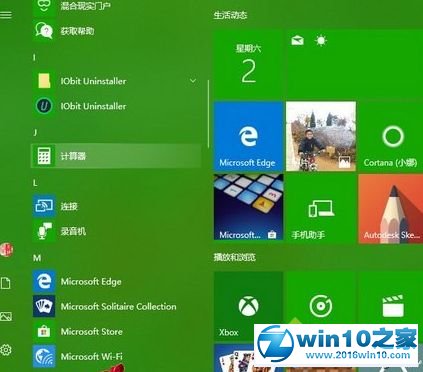
第二步、在计算器窗口中,点击左上角那个三条横线的图标按钮,在选项列表中点击选择“货币”;

第三步、在货币窗口,点击货币单位后面的向下箭头,选择需要转换的货币形式;
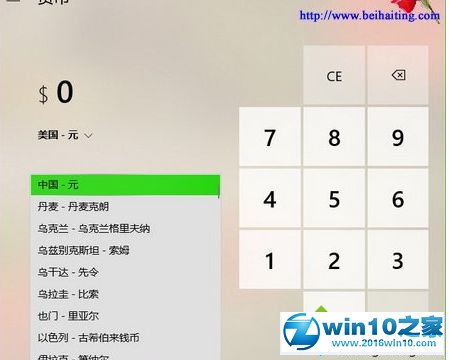
第四步、选好货币转换后,使用鼠标点击右侧数字按钮,即可实现货币转换。
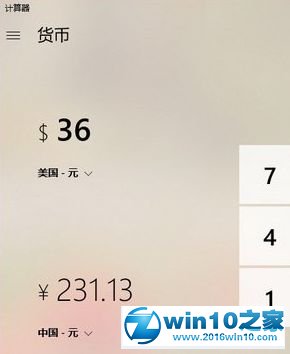
关于Win10系统货币转换功能的使用方法全部内容介绍到这里了,设置方法很简单,对大家操作电脑有所帮助的。
关于win10系统货币转换功能的操作方法就给大家介绍到这边了,还有不会的朋友可以按照上面的步骤来解决,小编就讲解到这里了,我们下期再会!


















共0条
以上留言仅代表用户个人观点,不代表本站立场
立即评论